2019-11-11 15:29:48来源:分享吧
《Excel》2010怎么制作一个切片器?相信不少用户对此不是特别了解,分享吧小编就为大家带来excel2010制作一个切片器方法介绍,一起来看看吧!
方法步骤
首先将光标定位到事先已设计好的数据透视表当中,这样就能通过使用数据透视表工具来进行相关的操作,在“选项”上下文选项卡的“排序和筛选”选项组当中单击“插入切片器”按钮,
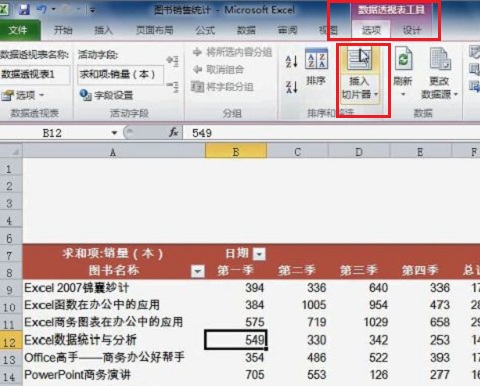
在随即打开的“插入切片器”对话框中列出了所有可以使用的字段名称,每个字段名称都对应着一个单独的切片器,可以根据实际需要来选择,在这假设我们选择“年”、“书店名称”,然后单击“确定”按钮,
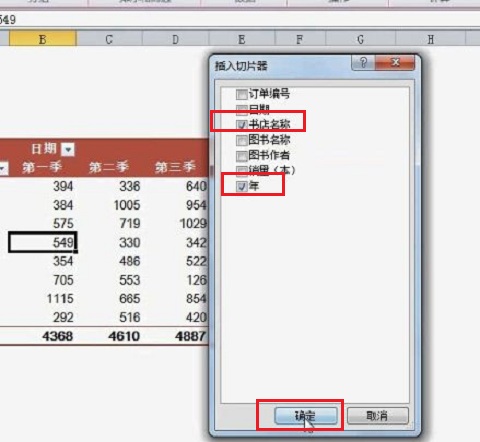
这样两个切片器就被快速插入到工作表当中,

此时就能通过鼠标单击的方法快速的对数据透视表进行相关的筛选操作,例如想查看 2009 年的图书销售汇总情况就能在“年切片器”当中直接单击“2009”年按钮。而若想去查看某一个书店的,就可以在“书店名称切片器”当中进行相应的选择,
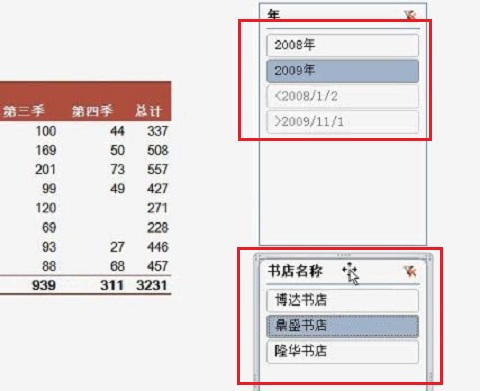
若想去清除某个筛选的话,可在相应的切片器当中直接去单击相应的“清除筛选器”按钮就行了。
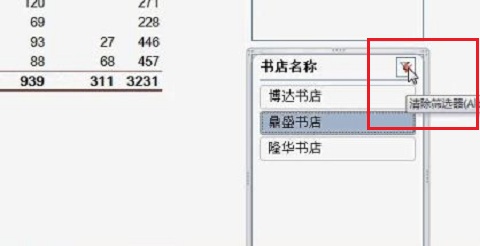
以上就是制作一个切片器方法介绍,想了解更多《excel》教程,请关注分享吧下载站,每天为你带来最新消息!
| Excel相关攻略合集 | ||||
| 怎样提取生肖 | 如何新建日历记事 | 2013插入联机图片 | 2013插入复选框 | 怎么设置标题字体 |
| 2013输入带圈数字 | 2013清除表格数据格式 | 2013制作业绩趋势图 | 2016函数求梯形面积 | 2010制作切片器 |
 Excel使用教程大全
Excel使用教程大全
Excel怎么样?直观的界面、出色的计算功能和图表工具,使Excel成为最流行的个人计算机数据处理软件。在1993年,发布了5.0版之后,Excel就开始成为所适用操作平台上的电子制表软件的霸主。Excel使用教程大全为您提供Excel的功能及使用介绍,有需要的小伙伴可以关注分享吧Excel使用教程大全~

大麦网是中国综合类现场娱乐票务营销平台,为您提供演唱会、音乐会、话剧、体育比赛等多种门票在线订购服务,通过线下内容落地与渠道触达服务,助力大文娱各大版块协同发展,使用起来非常便捷,下面分享吧小编带来了相关教程合集,感兴趣的小伙伴快来看看吧。

微信8.0版本在ios平台上正式上线,安卓版本也即将上线,最近也有网址可以提前更新安卓版本,这次较大变化的更新使其迅速成为热搜,有不少网友都在感叹这次微信更新真是越来越丰富了,不仅能发图文状态还能发音乐视频的状态,微信表情也都可以动了,因此也吸引了不少朋友喜欢,下面分享吧小编为大家带来了相关教程,感兴趣的小伙伴快来看看吧。